Heim >häufiges Problem >So legen Sie das Sperrbildschirmkennwort in Windows 7 fest. Wie legen Sie das Sperrbildschirmkennwort in Windows 7 fest?
So legen Sie das Sperrbildschirmkennwort in Windows 7 fest. Wie legen Sie das Sperrbildschirmkennwort in Windows 7 fest?
- PHPznach vorne
- 2023-07-13 19:25:136963Durchsuche
Viele Benutzer von Windows 7 richten Bildschirmschoner für ihre Computer ein. Wie legen sie also ein Passwort für den Sperrbildschirm fest? Sie öffnen zunächst die Systemsteuerung, wählen andere Benutzer zur Anmeldung aus, klicken dann auf „Passwort für Ihr Konto erstellen“, um die Einstellungen zu starten, kehren dann zur Systemsteuerung zurück, wählen die Energieoptionen zur Eingabe aus und klicken auf „Passwort beim Aufwachen anfordern“. links“ und stellen Sie es dann entsprechend Ihren Anforderungen in der Eröffnungsoberfläche ein.
So legen Sie ein Sperrbildschirmkennwort in Windows 7 fest:
1. Öffnen Sie zunächst die Systemsteuerung.

3.

4. Öffnen Sie das Bedienfeld erneut und suchen Sie nach dem zum Aufwecken erforderlichen Passwort.
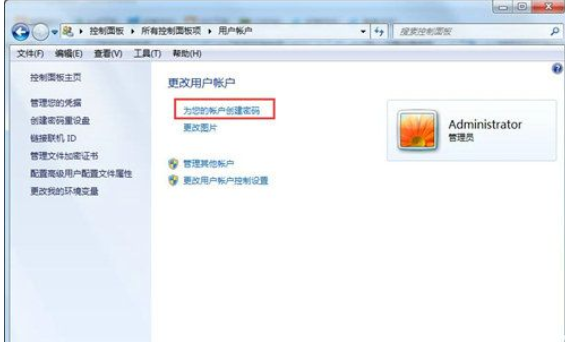
Wählen Sie das zum Aufwecken erforderliche Passwort aus und klicken Sie abschließend auf, um die Änderungen zu speichern.

Das Obige ist der gesamte Inhalt zum Festlegen des Sperrbildschirmkennworts in Windows 7 und zum Vorgang zum Festlegen des Sperrbildschirmkennworts in Windows 7.
Das obige ist der detaillierte Inhalt vonSo legen Sie das Sperrbildschirmkennwort in Windows 7 fest. Wie legen Sie das Sperrbildschirmkennwort in Windows 7 fest?. Für weitere Informationen folgen Sie bitte anderen verwandten Artikeln auf der PHP chinesischen Website!
In Verbindung stehende Artikel
Mehr sehen- Wie deaktiviere ich die Suchhervorhebung in Windows 11?
- Kann man durch die Qianfeng-Ausbildung einen Job bekommen?
- Die Kamera-App Obscura 3 erhält eine überarbeitete Benutzeroberfläche und neue Aufnahmemodi
- Studio Buds, das bisher „meistverkaufte' Beats-Produkt, jetzt in drei neuen Farben erhältlich
- Bei Microsoft-Apps unter Windows 11 22H2 treten nach der Wiederherstellung des Systems Probleme auf

